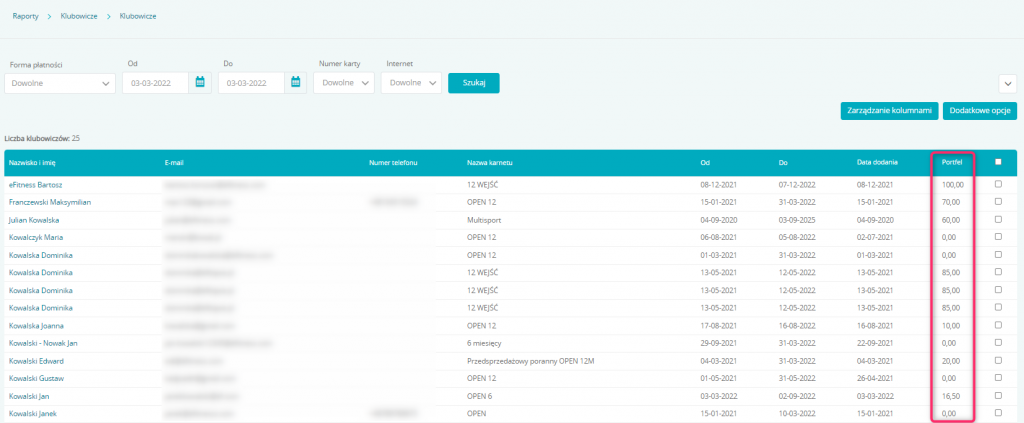Dzięki wirtualnemu portfelowi Twoi klubowicze nie muszą korzystać z gotówki w klubie. Klubowicze mogą opłacać środkami z portfela raty karnetu, jak i swoje zakupy barowe, a także wykonywać płatności mieszane (na przykład w połowie gotówką, a w połowie kartą). Ponadto, jest on niezbędny jeśli korzystasz z kaucji za zapis na zajęcia. W tym artykule dowiesz się jak doładować i jak korzystać z wirtualnego portfela.
Doładowanie wirtualnego portfela
Wirtualny portfel może być doładowany na dwa sposoby:
- przez pracownika recepcji w klubie
- przez klubowicza w Strefie klubowicza
Doładowanie portfela przez pracownika
1. Kliknij w Portfel na Profilu klubowicza:

2. Kliknij w ikonę dolara z plusem w prawym górnym rogu:
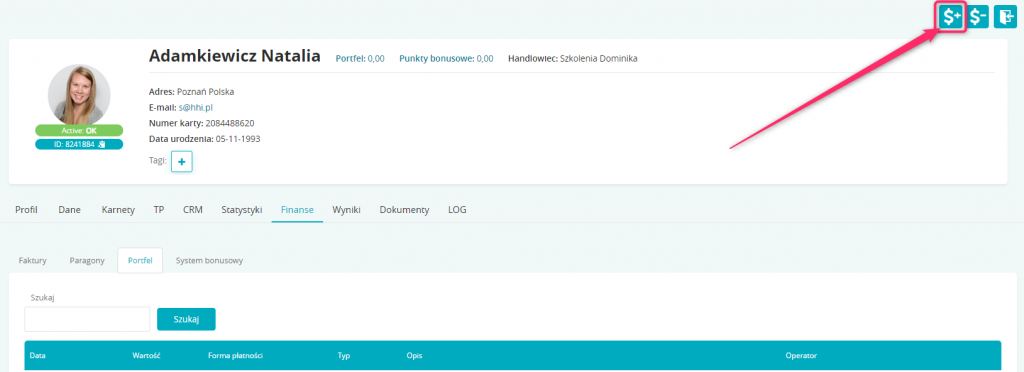
3. Uzupełnij pola:
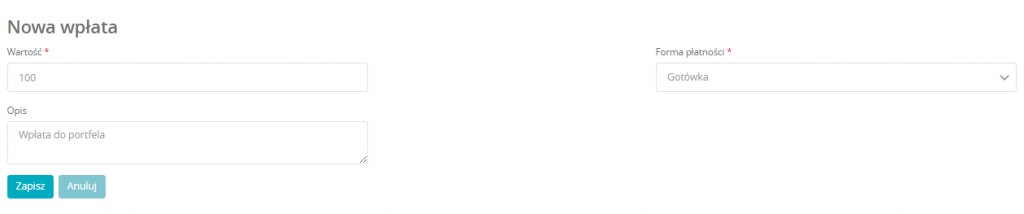
- Wartość – kwota wpłaty
- Forma płatności – wybierz jedną z dostępnych form płatności z jaką klubowicz wpłaca środki na wirtualny portfel
- Opis – wpisz tu dodatkowe informacje dotyczące wpłaty
4. Po doładowaniu portfela wygeneruje się wpłata do kasy, a stan portfela zaktualizuje się na Profilu klubowicza w nagłówku:

Doładowanie portfela w Strefie klubowicza
1. Włącz możliwość doładowania portfela w zakładce Ustawienia klubu -> Konfiguracja -> Strefa klubowicza -> Strefa klubowicza, a następnie zaznacz suwak “Portfel” na TAK:
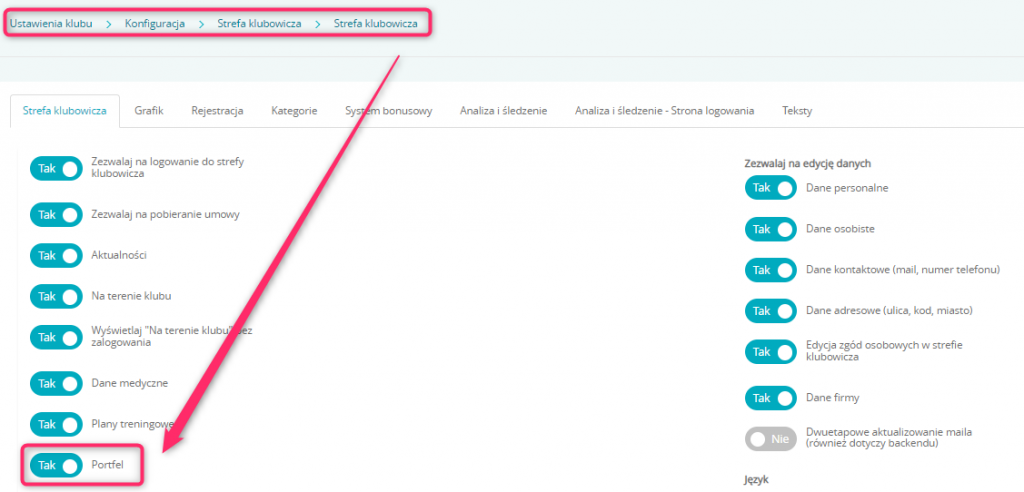
2. Po włączeniu portfela w Strefie klubowicza w zakładce Członkostwo pojawi się możliwość doładowania portfela:
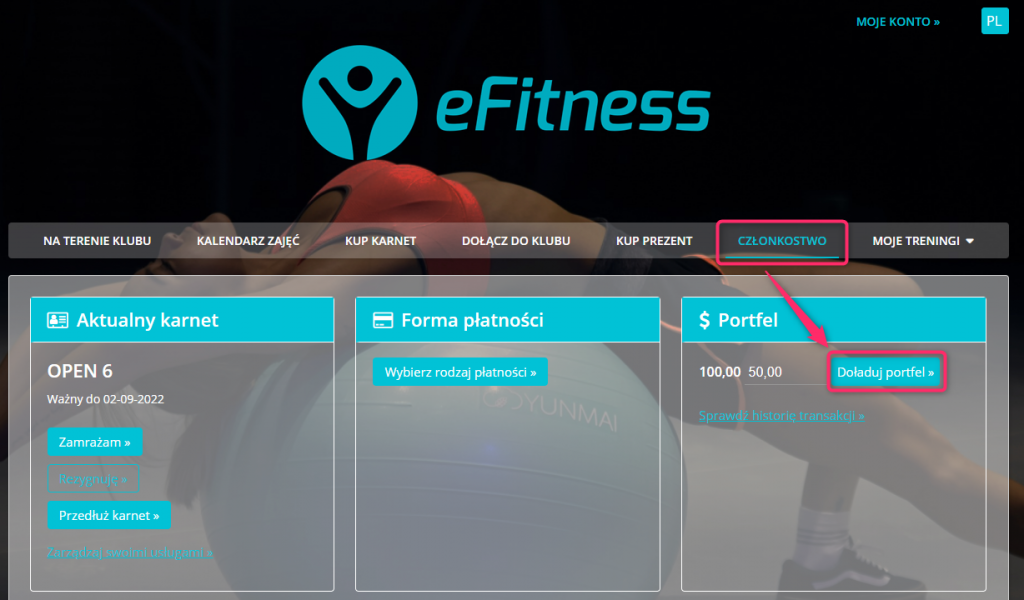
3. Po wpisaniu kwoty doładowania i dokonania płatności przez jedną z form płatności internetowych, środki na portfelu klubowicza zostaną dodane i będą widoczne w zakładce “Członkostwo” w polu “Portfel”:
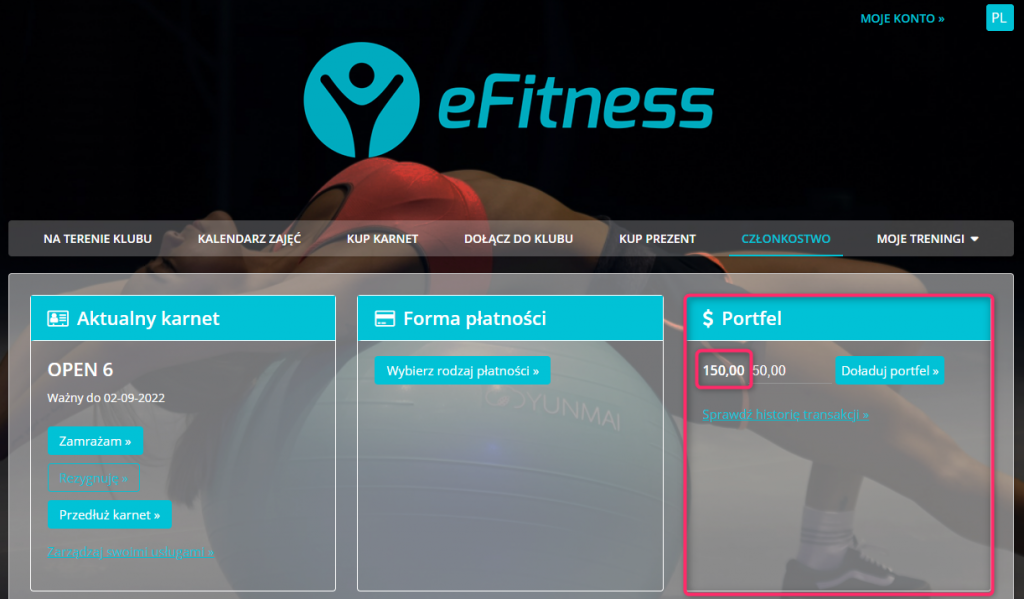
4. Historia transakcji (wpłat i wypłat z portfela) jest także widoczna w zakładce Członkostwo -> Historia portfela:
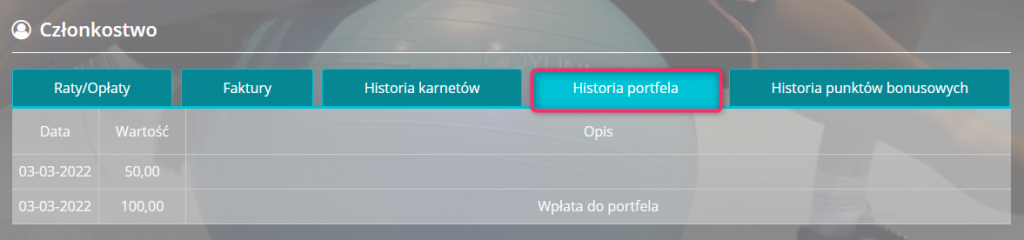
5. Wpłata na portfelu jest także widoczna na Profilu klubowicza:

Opłacanie rat za pomocą wirtualnego portfela
1. Przejdź na Profil klubowicza do zakładki Karnety -> kliknij ikonę plusa w wierszu karnetu, aby wyświetlić wszystkie raty i opłaty -> listy z rozwijanej wybierz opcję “Portfel” i zaznacz ratę jako opłaconą:
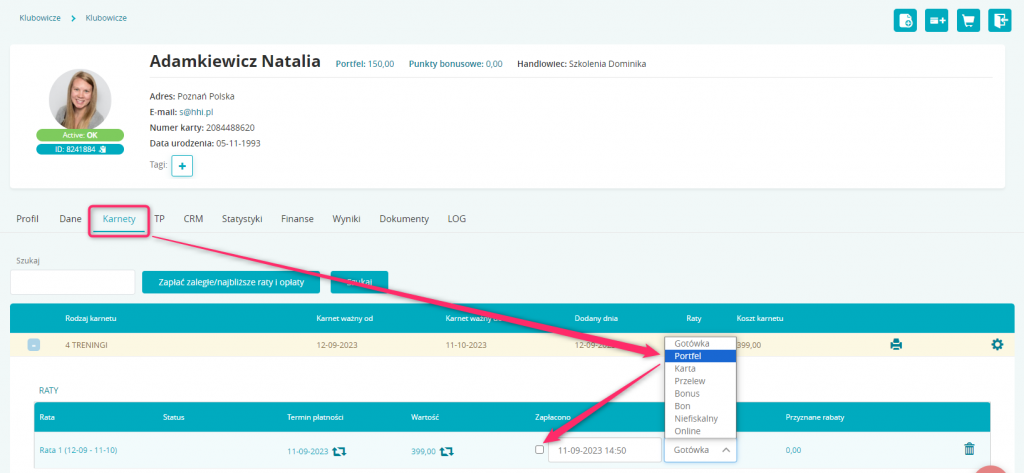
2. Po opłaceniu raty zostanie wystawiony paragon:

3. Środki na portfelu zostaną zmniejszone:
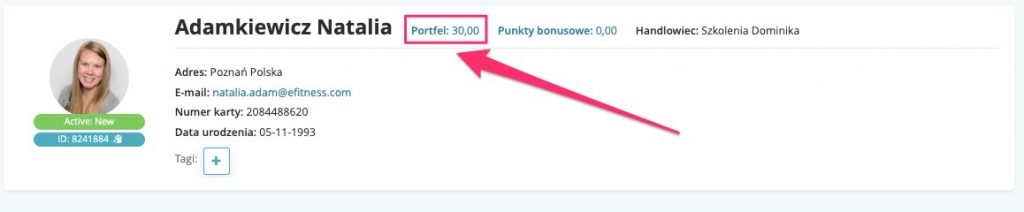
Opłacanie zakupów w barze za pomocą wirtualnego portfela
1. Przejdź na Profil klubowicza -> do dowolnej zakładki na Profilu -> i kliknij ikonę koszyka zakupowego w prawym górnym rogu:
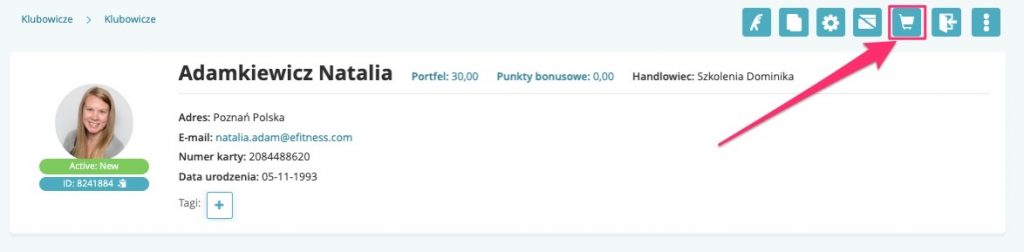
2. Wybierz produkty i/lub usługi, a następnie opłać je klikając przycisk „Zapłać”:
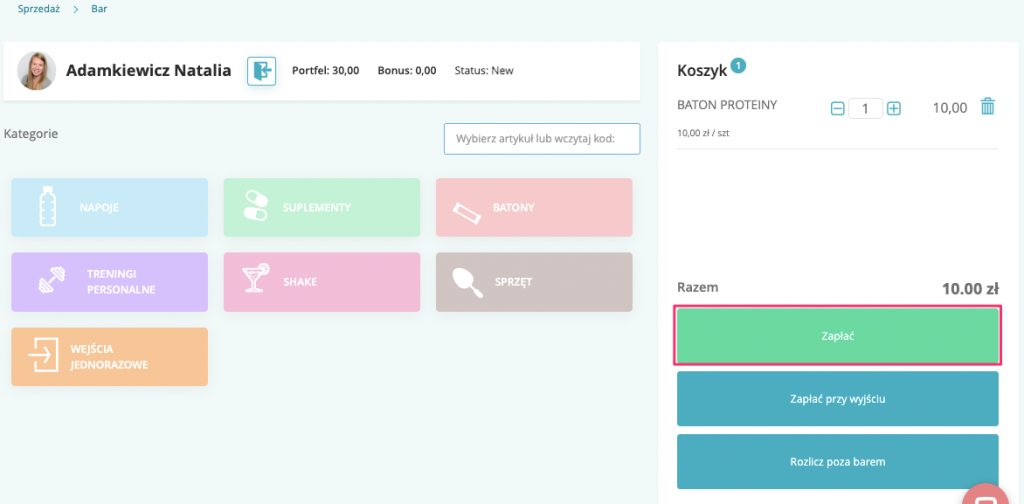
3. Z dostępnych form płatności wybierz przycisk “Zapłać portfelem”:
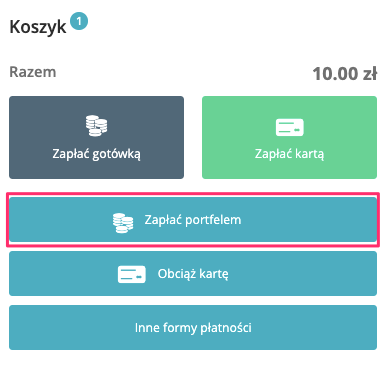
4. Po opłaceniu zakupów zostanie wystawiony paragon:
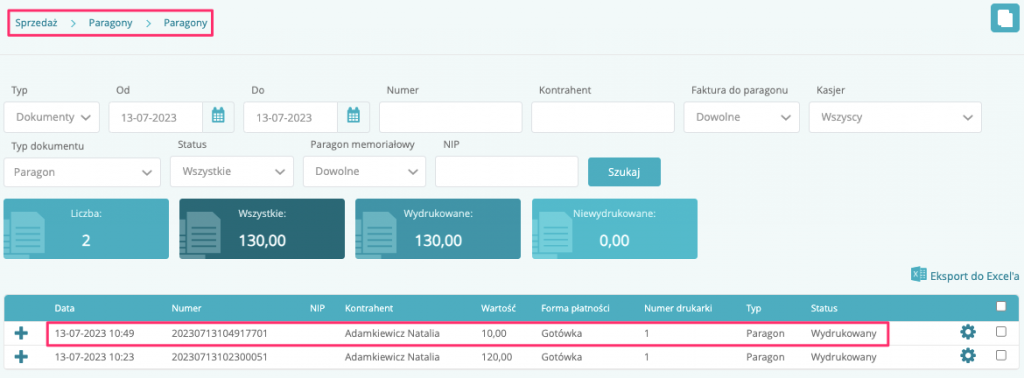
5. Środki na portfelu zostaną zmniejszone:

Płatności mieszane
1. Aby korzystać z płatności mieszanych na przykład w połowie gotówką, a w połowie kartą, przejdź na Profil klubowicza -> kliknij w Portfel i doładuj część kwoty gotówką, część kartą (lub inną formą płatności):
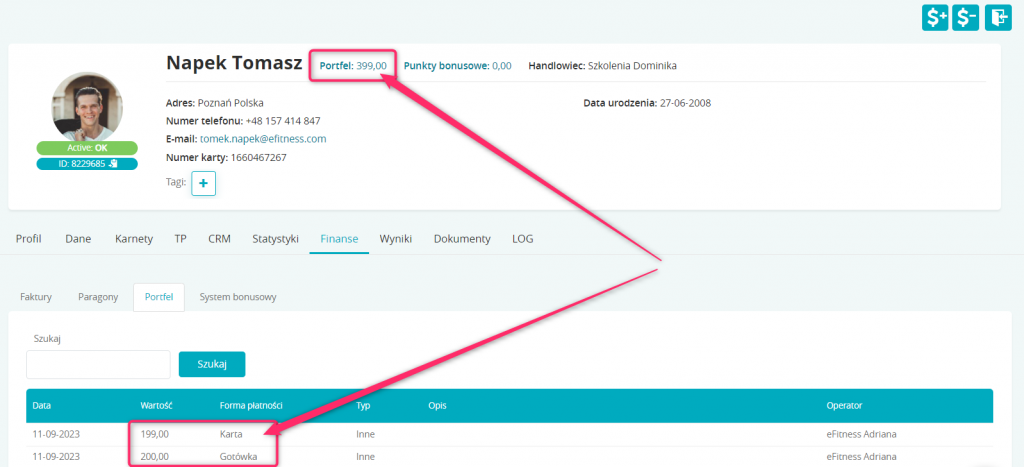
2. Następnie opłać ratę portfelem:
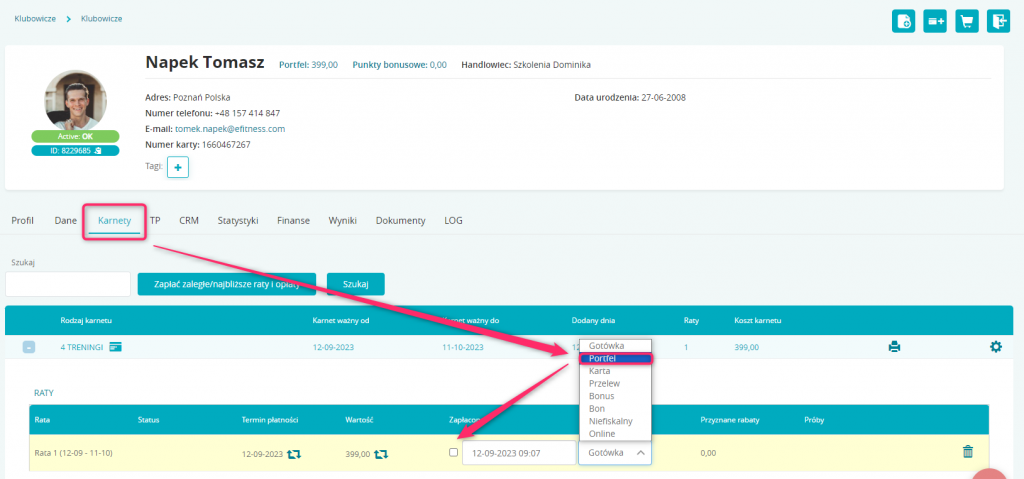
3. Płatność zostanie oznaczona jako Mix:

4. Po opłaceniu zakupów zostanie wystawiony paragon:
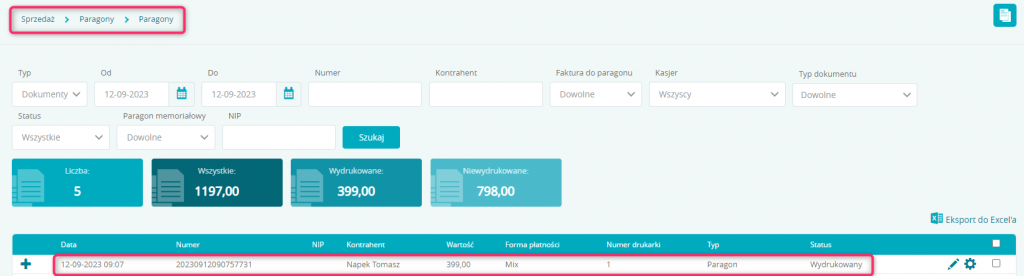
Wykorzystanie portfela do modułu kaucji na zajęcia
1. Gdy klubowicz zapisze się na zajęcia, gdzie zostaje pobrana kaucja, to kwota kaucji jest przekazana z portfela na tak zwany depozyt, co widać w transakcjach klubowicza w zakładce Finanse -> Portfel -> Zobacz więcej:
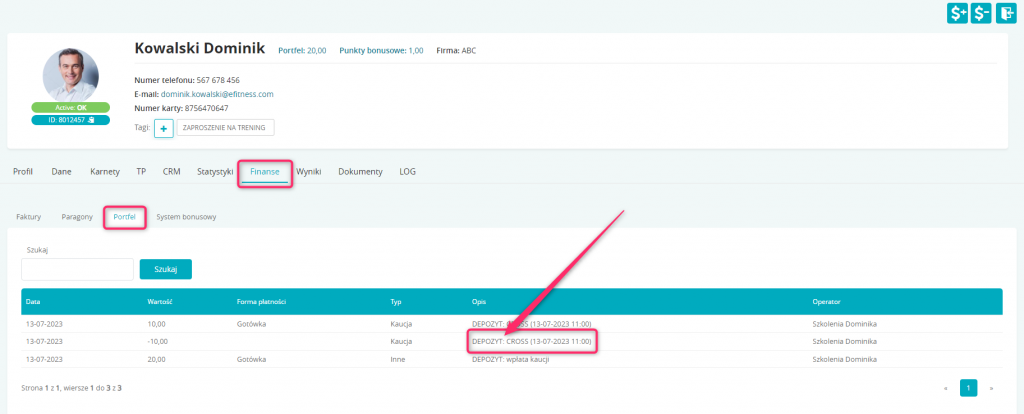
2. Jeśli klubowicz był obecny na zajęciach, to kaucja zostanie zwrócona:
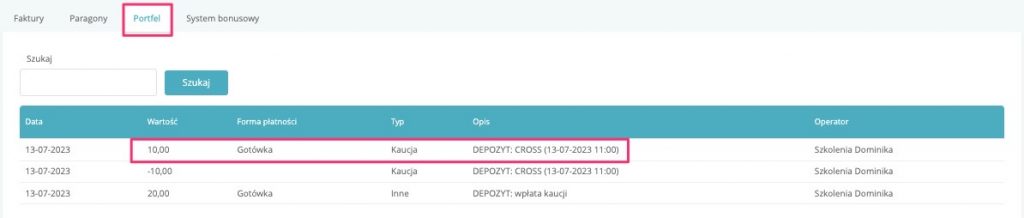
Dokładne działanie kaucji zostało omówione w artykule dotyczącym kaucji na zajęciach.
Saldo ujemne na portfelu
Jeśli pozwalasz klubowiczom na ujemne saldo na portfelu przejdź do zakładki Ustawienia klubu -> Konfiguracja -> Sprzedaż -> Bar -> zaznacz suwak “Saldo ujemne” i wpisz maksymalne saldo ujemne:
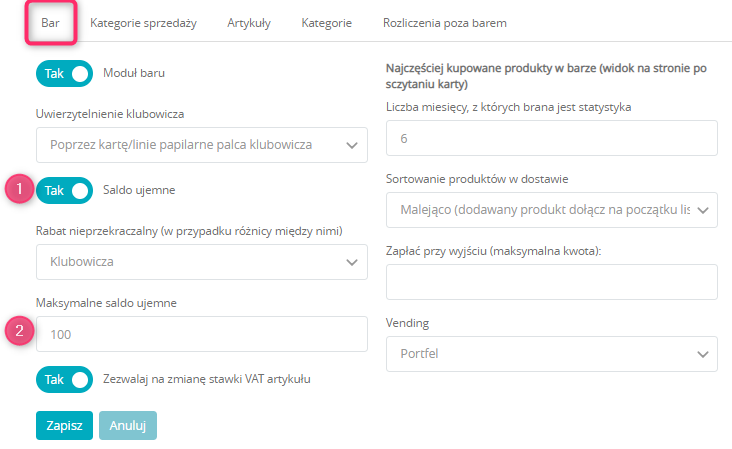
Raport ze środkami na portfelu na Profilach klubowiczów
1. Przejdź do zakładki Raporty –> Klubowicze → Klubowicze:
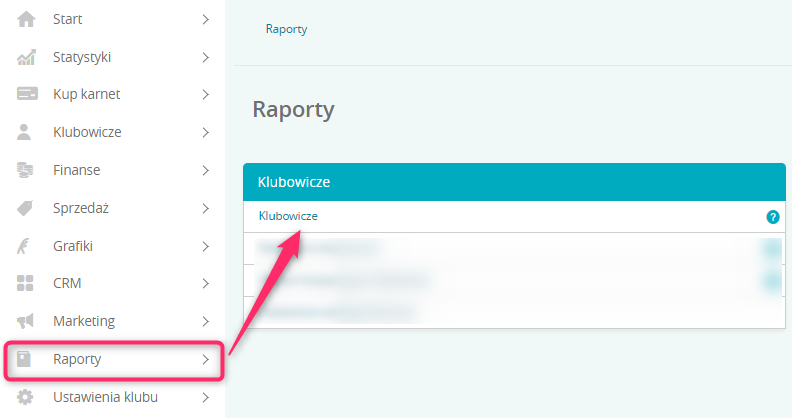
2. Wybierz przycisk “Zarządzaj kolumnami” i zaznacz “Portfel” -> następnie kliknij “Odśwież”, aby kolumna dodała się do wyników:
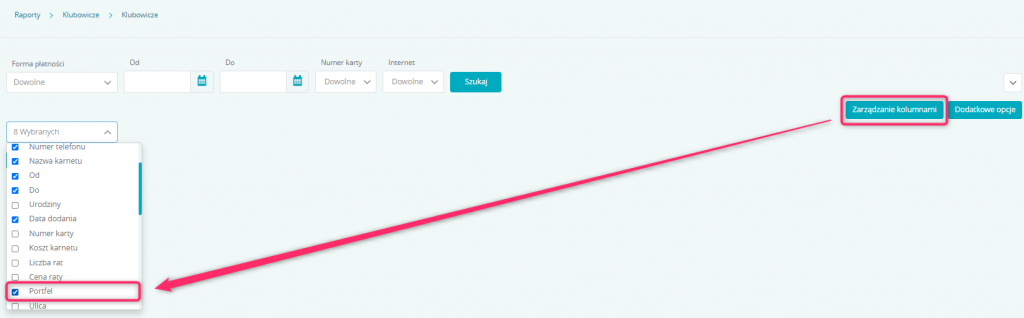
3. Liczba środków na portfelu klubowicza pojawiają się w dodatkowej kolumnie: